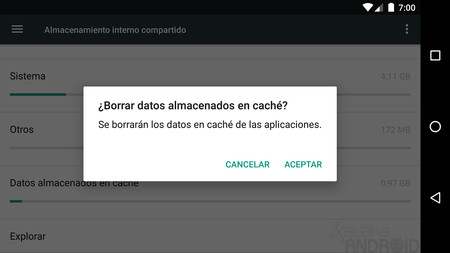
Cuando instalamos una aplicación de Android no siempre ocupará el mismo almacenamiento en nuestro dispositivo, ésta poco a poco va ocupando más espacio por culpa de los archivos temporales que va generando con uso diario.
Estos archivos temporales o residuales son la memoria caché de nuestro Android, y sirven para que las aplicaciones vayan más rápido al no tener que descargar de nuevo todos los archivos y datos que necesita cada vez que abrimos una aplicación.
El problema de esto es que con el tiempo los datos almacenados en caché pueden llegar a superar el gigabyte de almacenamiento, y por ello se recomienda hacer de forma periódica una limpieza de la caché para liberar espacio, ya que no todas las aplicaciones van eliminando esos archivos residuales que luego nunca va a necesitar más.
Borrar la caché de las aplicaciones
Para borrar los datos de la caché no hace falta recurrir a las aplicaciones de terceros como Clean Master o CCleaner. Desde hace más de cuatro años (a partir de Android 4.2) el sistema operativo nos permite borrar la caché desde los ajustes de nuestro dispositivo.
Para borrar los datos en caché de todas las aplicaciones tan sólo tenemos que ir a Ajustes > Almacenamiento > Datos almacenados en caché y pulsar en "Aceptar" para que se limpie nuestro almacenamiento de archivos temporales.
Android también nos permite borrar la caché de una determinada aplicación desde Ajustes > Almacenamiento > Aplicaciones o desde Información de la aplicación > Almacenamiento. Ahí veremos la opción Borrar caché junto a la opción Borrar datos con la que tenemos que tener mucho cuidado, ya que esta última opción deja la aplicación limpia, como si estuviese recién instalada, perdiendo todos nuestros datos.
Borrar la caché de todo el sistema
Si queremos hacer un borrado de la caché más completo tenemos que entrar al modo Recovery de Android. Allí podemos borrar por completo la partición de la caché de nuestro dispositivo. Esta opción se llamada Wipe cache partition. ¡Ojo! no confundir con "Wipe data" que reinicia de fábrica el dispositivo.
Este proceso elimina tanto la caché de las aplicaciones como la del sistema, y el proceso es mucho más lento. Mientras que el borrado de caché de aplicaciones desde los Ajustes apenas dura un par de segundos el borrado de la partición de la caché desde el Recovery dura varios minutos.
¿Qué conseguimos?
Borrar la caché nos libera del almacenamiento todos esos los archivos temporales que han ido descargando y creando las aplicaciones con el uso. Al abrir de nuevo la aplicación irá creando todos esos archivos temporales que va necesitando.
No borrará datos del usuario ni ningún archivo importante, solamente borra archivos temporales que la aplicación es capaz de recuperar y crear en cuanto los vuelva a necesitar.
El proceso de borrar los datos de la caché de las aplicaciones se recomienda repetirlo cada cierto tiempo, por ejemplo cada mes o dos semanas, ya que hay muchas aplicaciones que enseguida nos llenan el almacenamiento del dispositivo de archivos temporales y basura como Facebook. El proceso de borrar la caché del sistema desde el Recovery, por lo lento y engorroso que es, se recomienda hacerlo cada mucho tiempo.
No hay que abusar del borrado de la caché de las aplicaciones, no hay que hacerlo cada día, ya que hará que muchas aplicaciones tarden unos segundos más en cargar la información, como la galería de Google Fotos, que tiene que descargar las vistas previas de las imágenes y vídeos para tenerlas de nuevo en la caché.
Fuente: xatakandroid.com




I Love your article. You cant visit my website
ResponderBorrarclean master app notification cleaner
Have you attempted this new app Mario Kart Tour Mod Apk : that is certainly exceptional.
ResponderBorrar